Как правильно заблокировать номер на iphone 6
Содержание:
- Блокировка абонента: чёрный список на iPhone
- Как удалить номер из чёрного списка
- Как добавить человека в черный список на Айфоне
- Блокировка абонента: чёрный список на iPhone
- Часть 1. Основные сведения о номере ESN и IMEI.
- Что будет, если позвонить на заблокированный номер?
- Запрет звонков с неопределённых номеров
- Как добавить номер в черный список на Iphone 6
- Как добавить номер в черный список на Iphone 6 из вызовов
- Чёрный список на iPhone
- Как включить блокировку всех входящих вызовов на Айфоне
Блокировка абонента: чёрный список на iPhone
Оказывается, не многие знают о так называемом «черным списке» — полезной новинке iOS 7. Но сейчас уже каждый обладатель iOS-устройства способен безо всяких усилий удалить нежелательного абонента, заблокировав его в списке нежелательных контактов. Теперь это стало возможным без установления всякого рода программ и приложений.
После того, как вы заблокируете определенного контакта, он не сможет после этого отправлять вам сообщения, звонить или связываться при помощи специальных приложений.
Вы сможете разными способами переместить абонента в список заблокированных контактов. Выберите самый подходящий для вас способ.
Способ первый: блокировка нежелательного абонента через список контактов
Можно прямиком заблокировать абонента, если он состоит в списке контактов iPhone. Для этой процедуры необходимо найти и открыть приложение «Телефон». Там уже находим функцию «Блокировка абонента» и кликаем по ней.
Второй способ: блокировка нежелательного абонента, если его нет в списке ваших контактов
Есть возможность заблокировать абонента, даже когда его нет в вашей телефонной книге. Итак, если вам надоедает человек с неизвестного номера, его можно заблокировать через приложение «Телефон». В разделе «Недавние» нужно найти и кликнуть по значку «i» — информационная поддержка. В открывшемся окне нужно найти строчку «Заблокировать абонента» и смело нажать на данную строчку.
Блокировка SMS-спама на вашем iPhone
Если вам надоели ежедневные сообщения со спамом, можно заблокировать нежелательные контакты в приложении «Сообщения». Для этого просто нужно открыть сообщение от нежелательного контакта, нажать кнопку «Контакты», которая расположенная в углу экрана. Далее процедура идентична процедуре со второго способа: находим и нажимаем на значок «i», далее находим там строку «Заблокировать абонента». Все, теперь нежелательный отправитель спама стал заблокирован.
Удаление контактов из «Черного списка», которые реабилитировали себя
Список заблокированных вами контактов остается сохраненным на вашем iPhone. Для поиска этого списка нужно будет через настройки найти пункт «Заблокированные». Там же можно убрать из списка заблокированных контактов тех абонентов, которые сумели реабилитировать себя.
Возможность обхода «черного списка» на iPhone
Но в том случае, когда вас кто-то занес в «черный список», вы все равно сможете дозвониться к данному абоненту. Для этого вам потребуется дополнительная программа, которая служит анти определителем номера. Она и позволяет обходить список заблокированных контактов. Но есть один минус в данном методе — у всех существующих операторов эта функция является платной.
Как удалить номер из чёрного списка
Чтобы посмотреть чёрный список на Хуавей и Хонор и удалить из него часть номеров, нужно:
- войти в приложение;
- открыть перечень заблокированных людей;
- выделить человека, которого требуется убрать из заблокированных;
- выбрать среди предложенных действий вариант, позволяющий отключить блокировку.
После чего останется проверить результат, заново зайдя в приложение и убедившись в отсутствии удалённого номера. Дополнительно можно попросить владельца сим-карты совершить звонок или отправить смс. Получение входящего вызова (сообщения) поможет убедиться, что желаемый результат достигнут, а возможность общаться восстановлена.
Как добавить человека в черный список на Айфоне
Любой владелец iPhone может когда угодно и кого угодно добавить в блэклист. Выполнив операцию, человек больше не будет получать сообщения. Заблокировать определенный номер можно несколькими способами. Вне зависимости от того, который из них вы выберете, будут заблокированы и звонки, и СМС.
Номер телефона из телефонной книги
Самый простой способ заблокировать контакт – найти его в телефонной книге и нажать кнопку добавления в черный список. Данный вариант подойдет в той ситуации, когда номер нежелательного абонента записан на iPhone. Если это не так, рекомендуем рассмотреть другие варианты блокировки.
Для добавления в ЧС человека из списка контактов нужно:
- Открыть приложение «Телефон».
- Перейти в раздел «Контакты».
- Кликнуть на имя абонента.
- Нажать на кнопку «Заблокировать абонента».
Как только вы сделаете все шаги из представленного алгоритма, номер будет добавлен в черный список. О том, как убрать человека из ЧС, поговорим дальше. Поэтому внимательно ознакомьтесь со всеми пунктами материала.
Номер из журнала звонков
Часто люди желают добавить в черный список неизвестный номер, который часто совершает звонки или отправляет сообщения. Это может быть спам-рассылка или просто нежелательный абонент. Такие номера, как правило, пользователи не заносят в телефонную книгу. Поэтому приходится искать иной способ блокировки.
Один из вариантов – обратиться к журналу вызовов. Здесь отображаются все номера и абоненты, которых вы набирали или от которых получали звонки. Если нежелательный контакт находится здесь, то потребуется выполнить всего лишь несколько шагов:
- Открыть приложение «Телефон».
- Перейти в раздел «Недавние».
- Нажать на значок «i» напротив нежелательного абонента.
- Кликнуть на пункт «Заблокировать».
Данный способ блокировки будет работать даже в случае, если номер уже занесен в телефонную книгу. Главное, чтобы он хотя бы 1 раз совершал звонок или получал вызов с вашей стороны.
Из списка СМС
Ранее мы сказали несколько слов о спам-рассылках. Они осуществляются с коротких или полноценных номеров, которые нечестным образом получили ваши контактные данные. Разумеется, если вы получали только сообщения, номер не отобразится в телефонной книге или журнале звонков. Но подобный способ блокировки будет работать и в том случае, если добавить в ЧС нужно человека, который записан в контактном листе.
Если вы решили заблокировать номер предложенным способом, выполните следующие действия:
- Откройте приложение «Сообщения».
- Откройте переписку с нежелательным абонентом.
- Выберете пункт «Подробно», расположенный в правом верхнем углу экрана.
- Нажмите на кнопку «i».
- Кликните на «Заблокировать абонента».
Блокировка абонента: чёрный список на iPhone
Операционная система iOS предлагает ряд способов добавления контакта в список заблокированных. Какой из них подойдет вам, зависит от ситуации, при которой потребовалась эта функция. Разберем возможные случаи подробнее.
Как заблокировать абонента из списка контактов iPhone?
Непосредственно из приложения «Контакты» номер заблокировать не получится — там эта функциональность отсутствует. Но если зайти в телефонную книгу из приложения «Телефон» («Телефон» – «Контакты»), то при нажатии значка информации рядом с номером контакта (буква i в кружочке) откроется окно, внизу которого будет пункт «Заблокировать абонента». После нажатия на него контакт добавиться в «черный список» и не сможет до вас дозвониться.
Заблокировать номер на айфоне можно и в том случае, если его нет в телефонной книге. Откройте в приложении «Телефон» раздел «Недавние», найдите номер, который собираетесь заблокировать и нажмите на значок информации рядом с ним. Прокрутите список и выберите «Заблокировать абонента».
А вот добавить скрытый номер (не отображается при звонке) так не получится. Проделать эту процедуру помогут специальные программы сторонних разработчиков. В задачи подобных приложений входит распознавание телефонного спама и защита от него. Необязательно выбирать одну программу — iOS разрежает управлять блокировкой нескольким приложениям. Скачайте и установите их из App Store. Затем зайдите в «Настройки» – «Телефон» – «Блокировка и идентификация вызовов». В верхней части окна вы увидите список установленных программ, способных управлять блокировкой. Передвиньте ползунок в положение «Включено» для приложений, которые будут использоваться для защиты от телефонного спама.
Эти программы интегрируются в операционную систему, и при поступлении звонка iOS поверит номер по телефонным базам этих сторонних приложений. В зависимости от настроек конкретной программы, если звонок будет определен как спам, то на экране вызова отобразится соответствующая метка, либо звонок будет автоматически заблокирован.
Как посмотреть заблокированные контакты на Айфоне?
О включении номеров в «черный список» мы рассказали, а теперь разберемся с тем, как найти заблокированные контакты в айфоне. Список таких контактов расположен в разделе «Телефон» настроек смартфона. Полный путь до черного списка: «Настройки» – «Телефон» – «Блокировка и идентификация вызовов». Кроме списка телефонов там присутствует кнопка ручного добавления новых записей в «черный» список.
Возврат контакта из «черного списка»
Для разблокировки номеров телефонов зайдите в настройки блокировки и идентификации вызовов по указанному пути. Смахните «реабилитированный» номер влево и рядом с ним появится кнопка «Разблокировать».
Быстро удалить несколько номеров из «черного списка» можно с помощью кнопки «Изменить» в верхнем правом углу окна настроек. После нажатия на эту кнопку рядом с номерами появятся красные минусы в кружочках. Нажатие на них удаляет контакты из списка.
Как узнать, что вы в черном списке
Напрямую это сделать не получится. Заблокированный абонент не получает никакого уведомления ни о самом факте блокировки в момент занесения номера в «черный список», ни при попытках дозвониться или отправить сообщения. Однако есть несколько способов, как это проверить.
Первый вариант — позвонить с чужого номера. Если такой звонок проходит, а вызов с вашего телефона натыкается на короткие гудки, значит номер скорее всего заблокирован.
Еще один способ — воспользоваться услугой «Анти-АОН». Подключите ее у мобильного оператора (как правило, она платная), а затем выключите отображение номера в «Настройки» — «Телефон» — «Показывать номер». Теперь попробуйте снова дозвониться до собеседника.
Как открыть «черный список», если у вас модель iPhone 3
Функциональность блокировки нежелательных контактов появилась только в iPhone 4. На младших моделях этой востребованной функции нет. На таких телефонах можно самостоятельно создать некое подобие «черного списка», который хоть и не оградит от нежелательных звонков, но хотя бы предупредит о них. Зайдите в контакты и нажмите кнопку для создания нового. Занесите в него номера, которые хотите «пометить» как нежелательные и затем установите на этот контакт беззвучный рингтон. От самих звонков это не спасет, но вы хотя бы не будете на них отвлекаться.
Также можно установить дополнительные приложения, переводящие звонки в беззвучный режим согласно внесенному в них списку. Полноценный же черный список на iPhone 3 возможен только для взломанных телефонов. Если у вас установлен джэйлбрейк, то в магазине Cydia скачайте приложение iBlacklist и настройте его на фильтрацию нежелательных звонков.
Часть 1. Основные сведения о номере ESN и IMEI.
Что означает номер IMEI?
IMEI, или Международная идентификация мобильного оборудования, представляет собой длинный номер из 14-16 цифр, который уникален для каждого iPhone; это можно рассматривать как его идентификационный номер. Как и номер социального страхования, IMEI предназначен только для телефонов. IPhone нельзя использовать с другой SIM-картой, пока вы не посетите место, где вы приобрели устройство iPhone или Apple Store. Кроме того, IMEI также служит защитным номером.
Что такое ESN?
ESN, или электронный серийный номер, является уникальным номером для каждого устройства iPhone. Он работает аналогично идентификации устройства CDMA. В США есть несколько операторов, которые работают в этой сети — сотовая связь США, Sprint, Verizon и т. Д. Это означает, что если у вас есть какой-либо из этих операторов, номер ESN уже подключен к вашему телефону.
Кстати, если вас беспокоит плохой ESN вопрос, вот лучшие решения для вас.
Что означает плохой ESN?
Плохой ESN iPhone в черном списке может означать много вещей, таких как:
- Человек, который продал вам iPhone или настоящий владелец устройства, сообщил, что он украден или утерян
- У предыдущего владельца не было счета, когда учетная запись была аннулирована им, но все еще находилась под контрактом. Чем раньше договор расторгнут до наступления срока платежа, «плата за досрочное расторжение» создается на основе оставшегося срока действия договора и суммы, которая еще не была уплачена.
- Предыдущий владелец аннулировал аккаунт, не оплатив счет, или имеет на счете непогашенную сумму.
- Предыдущий владелец поменял перевозчиков
- Когда вы пытаетесь активировать устройство с другим оператором, но не происходит из-за некоторых неизвестных обстоятельств
Что вы подразумеваете под чёрным списком IMEI?
По сути, черный список IMEI — это то же самое, что и плохой ESN, за исключением того, что черный список IMEI создан для устройств CDMA, таких как Sprint или Verizon. Короче говоря, основная причина того, что iPhone в черном списке имеет IMEI в черном списке, заключается в том, что устройство нельзя активировать ни на каком другом носителе, что позволяет избежать кражи или продажи iPhone в черном списке. Кроме того, вы можете нажать, чтобы узнать как выполнить проверку IMEI на iPhone.
Что будет, если позвонить на заблокированный номер?
Если вы позвоните на iPhone в котором ваш номер находится в «чёрном списке», то вы услышите длинный гудок сразу же переходящий в прерывистые гудки, имитирующие то, что телефон занят исходящим вызовом, или длинный гудок с переходом в голосовую почту (если эта услуга используется). В iPhone на котором заблокирован абонент не отобразится ничего.
Но это не исключает тот факт, что телефон может быть попросту выключен или настроена переадресация. Чтобы исключить этот факт достаточно позвонить к абоненту с другого номера или скрыть свой собственный номер.
Можно считать что вам повезло, если абонент который вас заблокировал пользуется iMessage. Достаточно отправить ему сообщение через фирменный сервис Apple и если под месседжем оторазится статус «Доставлено», но при этом вы к нему не можете дозвонится то знайте, что вы попали в «чёрный список».
ПО ТЕМЕ: Что происходит со звонками и SMS, когда вы в режиме «Не беспокоить» на iPhone или iPad.
Запрет звонков с неопределённых номеров
Сложнее дела обстоят, если надоедает скрытый контакт. Тут скорее вопрос не в настройках самого айфона, сколько в возможностях вашего оператора связи. Так многие из них либо просто не поддерживают данной функции, либо предоставляют эту услугу на платной основе. В каждом конкретном случае нужно связываться и выяснять этот момент непосредственно у самого оператора.
Всё что Вы можете сделать своими силами – это перевести айфон в режим «Не беспокоить», указав в списке контакты, которым дозвон позволен. Однако в этом случае Вы можете пропустить и важный звонок от пользователей, которых пока нет в списке ваших контактов, поэтому удобство метода весьма сомнительное.
Ещё, как вариант, можно создать контакт с номером, состоящим из одних нулей, назвав его «Нет ID абонента» (т.е. так, как обычно такие входящие определяются системой айфона). И потом нужно установить на него блокировку, как описано выше. Иногда срабатывает.Также можно воспользоваться и сторонними приложениями — блокировщиками. Например, отлично себя зарекомендовала утилита с красноречивым названием – iBlacklist. Она представлена в магазине iTunes, где стоит почти $5.Приложение успешно опробовано в работе со всеми последними версиями прошивок в айфоне, прошлых лет выпуска. Оно определяет и блокирует звонки (сообщения) рекламного характера, позволяет группировать и отсеивать ненужные контакты, облегчает поиск абонентов. Но опять же, возможности приложения во многом зависят от оператора связи, и данная функция не всегда может быть доступна в вашем регионе. Рекомендуем уточнить этот момент у вашего мобильного оператора перед покупкой данного менеджера.
Но опять же, возможности приложения во многом зависят от оператора связи, и данная функция не всегда может быть доступна в вашем регионе. Рекомендуем уточнить этот момент у вашего мобильного оператора перед покупкой данного менеджера.
Как добавить номер в черный список на Iphone 6
Для того, что бы добавить его в черный список на Iphone 6 нужно нажать на копку « і», которая обведена в круг, после чего отобразятся настройки данного контакта. Далее нужно пролистать немного вниз и нажать на кнопку «Заблокировать абонента». На этом дело кончено, все, что осталось сделать, так это подтвердить блокировку.
Кроме внесения номера в черный список пользователь данного флагмана может и просматривать или же удалять номера, которые находятся в этом списке. Можно попросту нечаянно внести контакт в список или слишком увлечься этим процессом не вспоминая даже, кого добавили туда. В этом нет никакой трагедии, есть способ спокойно посмотреть абонентов находящихся в чёрном списке. Для это пользователю гаджета необходимо зайти в настройки, перейти в телефон и нажать на кнопку заблокированные.
Кроме просмотра номер можно спокойно и удалить. Для этого не нужно заходить в специальные разделы, находясь в этом же меню стоит кликнуть на вкладку которая расположена в верхнем правом углу экрана. Для удаления выбирете нужный Вам контак и на этом дело закончено.
Кроме входящих номеров в черный список можно добавлять и контакты, сохраненные в памяти устройства. Для этого нужно перейти непосредственно в раздел контактов телефона и кликнуть на нужный пользователю номер. После этого откроется окно, в котором будет находиться кнопка «Заблокировать абонента», после ее нажатия, он автоматически попадает в ЧС устройства.
Кроме этих двух действий в черный список пользователей можно вносить напрямую из сообщений, которые они Вам прислали. Прежде всего, стоит перейти в раздел сообщений и выбрать те сообщения, контакт которых нужно внести в ЧС. Далее, нужно нажать на кнопку «Контакт», которая располагается в верхнем правом углу экрана и, уже в открывшимся окне, непосредственно кликнуть на кнопку «i». На этом дело практически завершено, нужно всего лишь нажать «Заблокировать абонента» и подтвердить данную блокировку, после чего контакт попадет в черный список устройства.
После внесения в ЧС абонент, который навязывается владельцу флагмана, в очередной раз, набрав номер, будет слышать короткие гудки при наборе номера, а исходящее от него смс сообщения вовсе не будут отображаться на айфоне. Это довольно актуально в наше время, так как есть довольно большое количество смс-спама, от которого можно избавится только таким образом.
Как добавить номер в черный список на Iphone 6 из вызовов
В том, случае если нежелательный абонент находиться вне списка ваших контактов, добавить его в черный список на Iphone 6 можно напрямую из списка входящих вызовов для этого:
- Открываем приложение телефон зеленый значок с белой трубкой на вашем гаджете
- Переходим в раздел контакты – он находиться в нижнем углу экрана
- Выбираем номер абонента
- Спускаемся ниже по экрану и и находим пункт заблокировать абонента
После выполнения этих нехитрых операций заблокированный абонент не сможет дозвонится до вас!
Чёрный список на iPhone
Создание списка нежелательных номеров, которые могут звонить владельцу Айфона, происходит непосредственно в телефонной книге и через «Сообщения». Кроме того, пользователь вправе скачать сторонние приложения из магазина App Store с расширенным набором возможностей.
Способ 1: BlackList
Помимо стандартных настроек по блокировке можно воспользоваться любым сторонним приложением из App Store. В качестве примера мы возьмем BlackList: caller ID & blocker. Оно оснащено функцией по блокировке любых номеров, даже если те не находятся в вашем списке контактов. Пользователю также предлагается купить про-версию, чтобы задать диапазон телефонных номеров, вставлять их из буфера обмена, а также импортировать CSV-файлов.
Для полноценного использования приложения необходимо проделать несколько шагов в настройках телефона.
- Скачайте «BlackList» из App Store и установите его.
- Перейдите в «Настройки» – «Телефон».
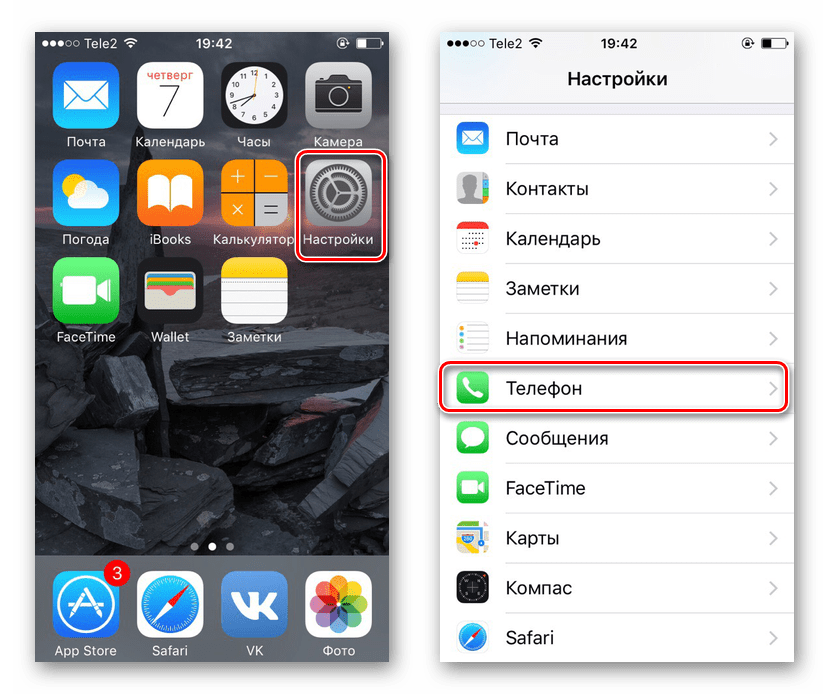
Выберите «Блок. и идентиф. вызова».
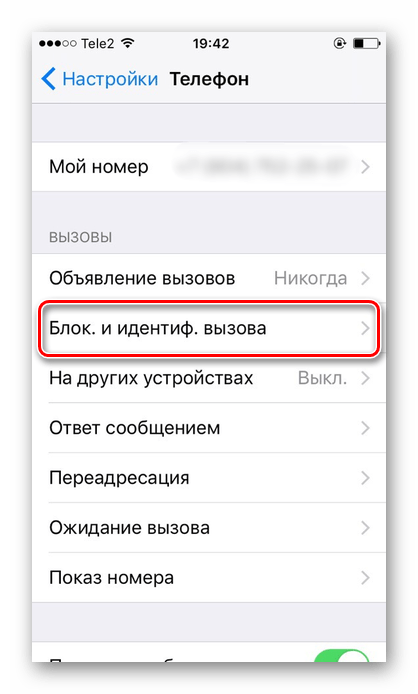
Передвиньте ползунок напротив «BlackList» вправо для предоставления функций этому приложению.
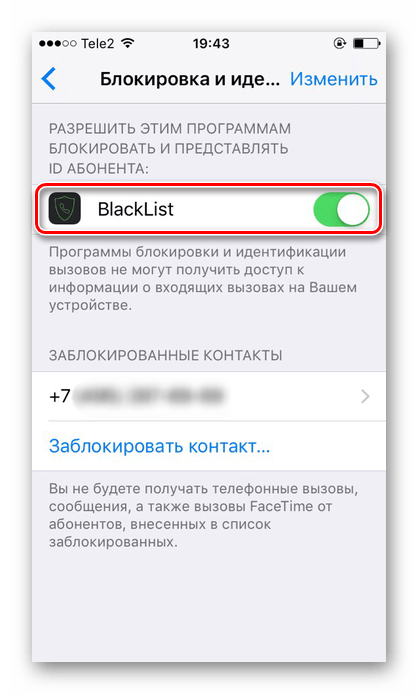
Теперь перейдем к работе с самим приложением.
- Откройте «BlackList».
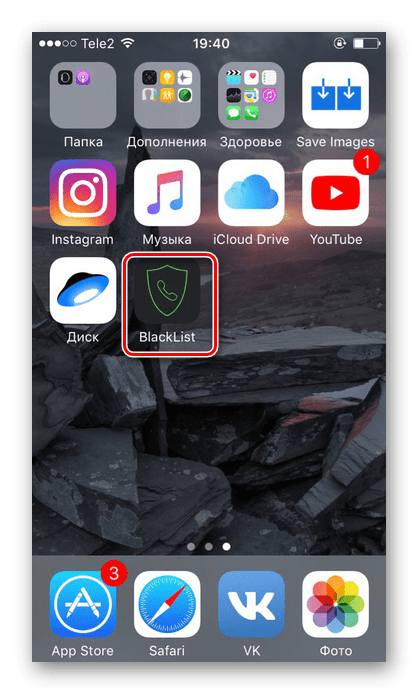
Перейдите в «Мой список» для добавления нового номера в ЧС.
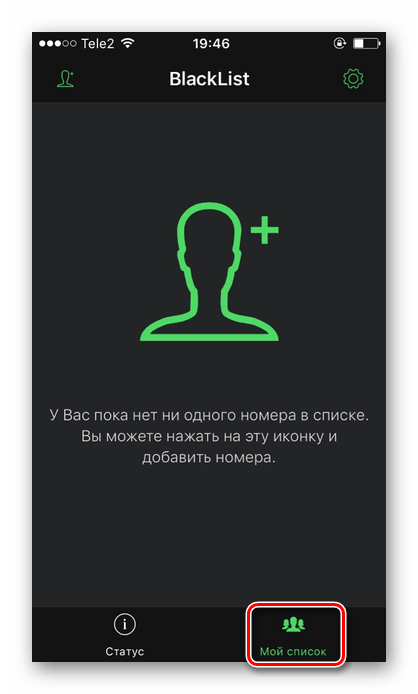
Нажмите на специальный значок вверху экрана.
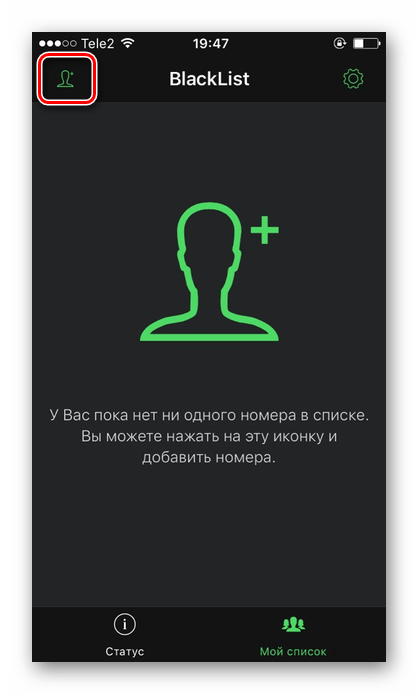
Здесь юзер может выбрать номера из Контактов либо добавить новый. Выберем «Добавить номер».
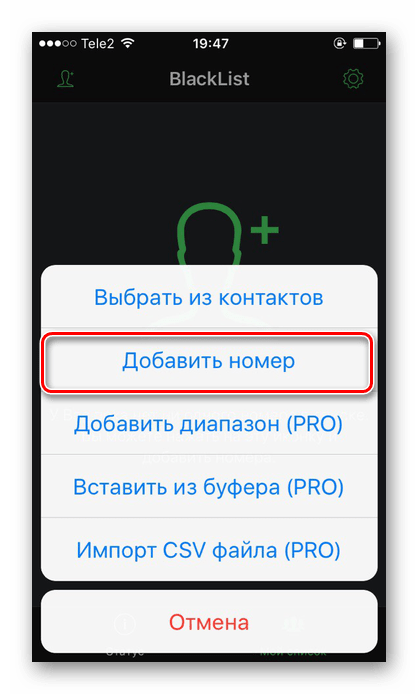
Введите название контакта и телефон, тапните «Готово». Теперь звонки от данного абонента будут блокироваться. Однако уведомления о том, что вам звонили, не появится. Приложение также не может заблокировать скрытые номера.
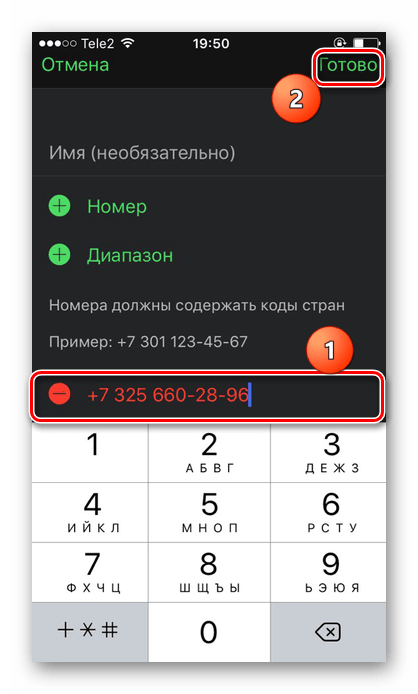
Способ 2: Настройки iOS
Отличие функций системы от сторонних решений в том, что последние предлагают блокировку любого номера. В то время как в настройках Айфона вы сможете добавить в черный список только свои контакты или же те номера, с которых вам когда-либо звонили или писали сообщения.
Вариант 1: Сообщения
Блокировка номера, который шлёт вам нежелательные СМС, доступна прямо из приложения «Сообщения». Для этого необходимо лишь зайти в свои диалоги.
- Зайдите в «Сообщения» телефона.
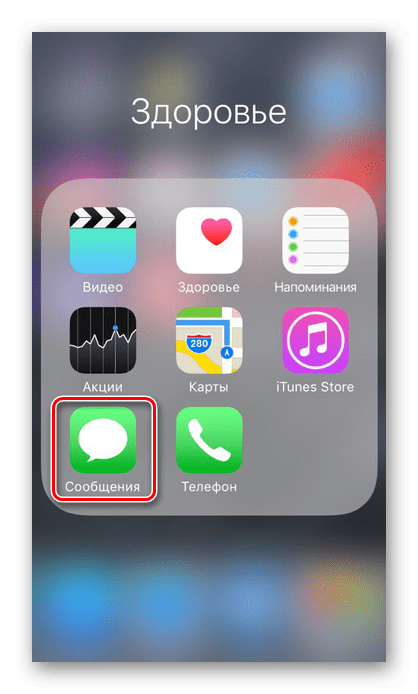
Найдите нужный диалог.
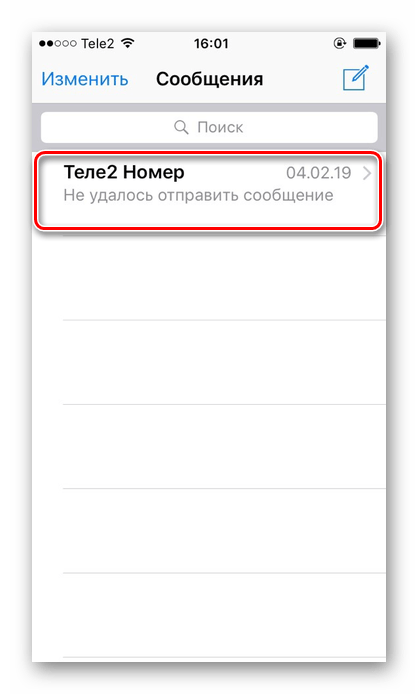
Тапните по значку «Подробно» в верхнем правом углу экрана.
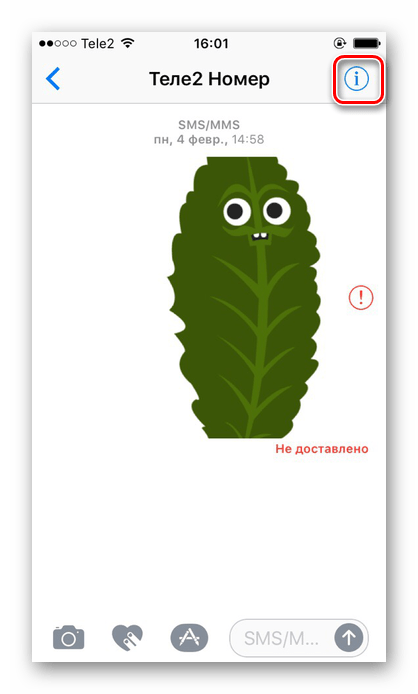
Для перехода в редактирование контакта нажмите на его название.
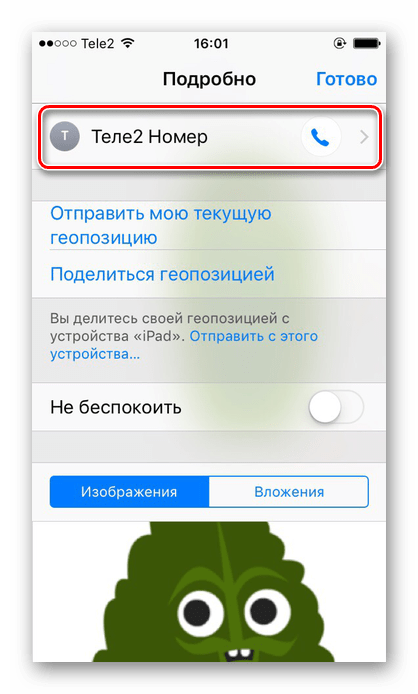
Пролистайте чуть ниже и выберите «Заблокировать абонента» – «Заблокировать контакт».
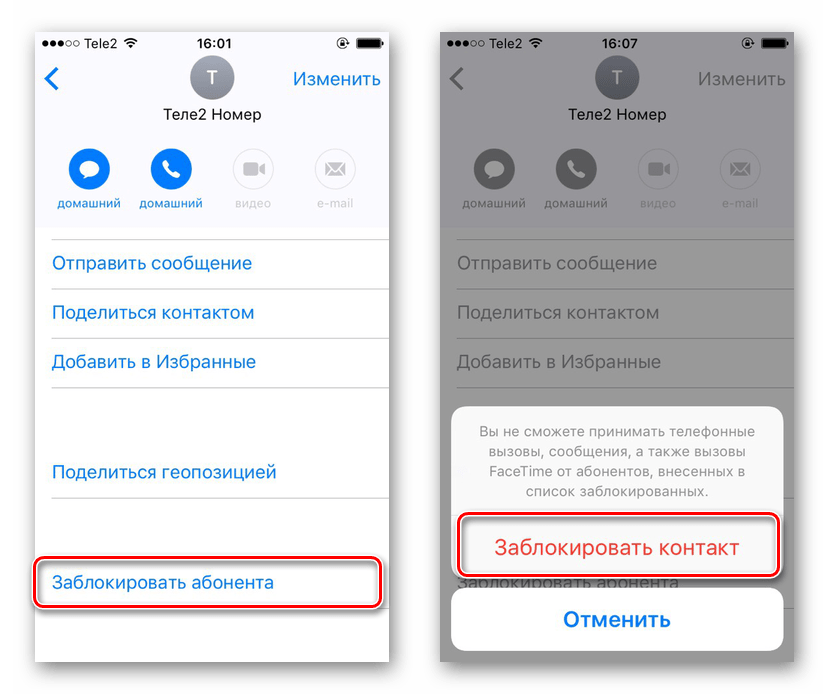
Вариант 2: Меню контакта и настройки
Ограничивается круг лиц, которые могут вам звонить, в настройках Айфона и телефонной книге. Этот способ позволяет не только добавлять в чёрный список контакты пользователя, но и неизвестные номера. Кроме того, блокировку можно осуществить и в стандартном FaceTime. Подробнее о том, как это сделать, читайте в нашей статье.
Подробнее: Как заблокировать контакт на iPhone
Как включить блокировку всех входящих вызовов на Айфоне
Здесь не так много вариантов. Самый радикальный – перевести айфон в авиарежим: перестанут поступать и входящие вызовы, и сообщения. Отключатся все сотовые данные, но WiFi и Bluetooth могут остаться активными.
Личный кабинет Билайн. Вход в Личный кабинет Билайн по номеру телефона
Более простые варианты:
- Связаться с оператором связи и запросить соответствующую услугу. Она будет платной.
- Использовать режим «Не беспокоить», который отключает все уведомления: айфон не будет оповещать не только обо всех звонках, но и о сообщениях. Кроме того, уведомления из мессенджеров также не будут приходить.
Как отключить входящие звонки на Айфоне с помощью оператора
Такую услугу предоставляет вся «большая четверка» – МТС, МегаФон, Билайн, Теле2. Обычно есть 2 опции: одна представляет собой черный список, в который вносятся конкретные номера, и обычно это платно. Другая полностью ограничивает входящие звонки: все или в конкретном направлении – например, в роуминге. Стоимость подключения и функционал зависят от оператора.
Способы подключения для разных операторов:
- МТС. Для включения опции используется сложная команда: «*код*пароль*тип сигнала#». После нее нужно нажать на вызов. Код запрета на все входящие – 35, а на звонки в роуминге – 351. Пароль по умолчанию – 0000. Тип сигнала (данные, факс, голос) указывать не обязательно.
- МегаФон. Выглядит все аналогично, включая коды и пароль. Только структура команды немного другая – «**код*пароль#». Для отмены вместо 2 звездочек нужно поставить решетку.
- Билайн. У этого оператора единая абонентская плата за услугу для всех тарифов – 3 рубля 15 копеек ежедневно. Чтобы подключить «Запрет вызовов», нужно вбить команду *110*051#. После этого для всех входящих – *35*пароль# (пароль – 0000), а для роуминга вместо «35» нужно вбить «351».
- Теле2. Здесь абонентская плата тоже единая и составляет 2 рубля в сутки. Запрет идет на все входящие звонки, причем сделать это можно только через звонок по номеру 611. Отключение аналогичное.
Как настроить режим «Не беспокоить»
Это одна из самых полезных функций, которая появилась еще в iOS6, однако возможность кастомизации получила только в iOS12. Во многом она похожа на «Авиарежим», только айфон не отключается от сетей, поэтому с другой стороны смогут прозвониться, однако владелец смартфона этого не услышит. От беззвучного режима «Не беспокоить» отличается тем, что экран не загорается во время звонков или сообщений, получается абсолютная тишина и никаких сигналов.
После активации этой функции в строке состояния будет нарисован полумесяц. Кроме того, экран может быть затемнен при блокировке, и там будет отображаться автоматическое снятие айфона с режима «Не беспокоить», если этот шаг настроен.
Включить функцию можно 2 способами:
- Из панели управления – туда она попадает автоматически, ничего искать не придется.
- Из «Настроек».
При этом режим можно использовать исключительно по необходимости или настроить на автоматическое включение в определенные часы. Кроме того, есть возможность определить, будут ли какие-то вызовы все же проходить или заглушатся сразу все.
Самый быстрый вариант – из панели управления.
Алгоритм:
Как взломать личный кабинет билайн
- Смахните шторку снизу или из правого верхнего угла в зависимости от модели айфона.
- Найдите иконку с полумесяцем: обычно она находится рядом с блокировкой ориентации экрана.
- Нажмите долгим тапом или глубоким (зависит от модели айфона). Во всплывшем окне выберите, сколько должен держаться режим: 1 час, до утра или до ухода из конкретной геопозиции. Также можно перейти по строке «Расписание» в настройки.
Чтобы включить режим до ручного отключения, прикоснитесь к иконке в панели управления коротким тапом.
Другой вариант работы с «Не беспокоить» предполагает заход в «Настройки».
Алгоритм:
- В блоке с уведомлениями и звуками найдите нужную строку.
- Выберите включение по расписанию («Запланировано») и установите начало и конец тихих часов. По желанию добавьте затемнение экрана блокировки: все уведомления будут уходить в шторку.
- Ниже определите, нужно ли заглушать вызовы и сообщения даже при использовании айфона или только во время его заблокированного состояния.
- По необходимости в строке «Телефон» установите, от каких контактов вызовы будут проходить. Рядом можно отключить заглушение повторного вызова от одного и того же абонента (если он набрал в течение 3 минут).
Режим «Не беспокоить» также можно включить автоматически при подсоединении с Bluetooth-системам автомобиля или CarPlay. По желанию задайте текст для сообщений от автоответчика: он будет присылаться тем, кто отправил СМС или iMessage. Для сторонних мессенджеров функция не работает.





